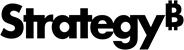Strategy ONE
MicroStrategy Command Manager
MicroStrategy Command Manager により、簡単なテキスト ベースのコマンドを使用して、メンテナンスおよびその他の管理処理が自動化されます。これらのコマンドは、スクリプト ファイルにコンパイルして、グラフィカル インターフェイスまたはコマンド ラインから実行することができます。スクリプト ファイルは、オペレーティング システムのユーティリティを使用してスケジュールしたり、サードパーティのシステム管理ソフトウェアに統合して、繰り返し実行されるメンテナンス タスクを自動化することができます。
Command Manager を使用すると、時間のかかる重要な管理タスクを自動化することにより、管理コストが最小化されます。Command Manager には、200 を超える管理タスクの自動化のためのコマンドが含まれています。Command Manager によって、MicroStrategy の管理を任意のソフトウェア管理システムに簡単に組み入れることができます。
Command Manager を使用して実行できる作業の例としては、このほかに以下のものがあります。
- ユーザー管理:ユーザーまたはユーザー グループの追加、削除、または変更。ユーザー プロファイルのリスト表示
- セキュリティ:ユーザー権限の付与または取り消し、セキュリティ フィルターの作成とユーザーまたはユーザー グループへの適用、セキュリティ ロールとユーザー プロファイルの変更、ACL 許可の割り当てと取り消し、ユーザーの切断またはユーザー アカウントの無効化。
- サーバー管理:Intelligence Server の起動、停止、または再起動、Intelligence Server 設定の構成、Intelligence Server コンピューターのクラスター化、データベース接続およびログインの変更、サーバーまたはプロジェクト上のアクティブ セッションの接続解除。
- データベース管理:接続、接続マッピング、ログイン、およびデータベース インスタンスの作成、変更、および削除。
- プロジェクト管理:ジョブのリスト表示または停止; プロジェクトのモード (アイドル、再開) の変更; キャッシュの有効期限終了および削除; フィルター定義またはメトリック定義の変更; ファクトとアトリビュートの管理; フォルダーの管理; プロジェクトのスキーマの更新; ショートカットの管理; 非表示プロパティの管理; テーブルの作成とウェアハウス カタログ テーブルの更新。
- スケジューリング:スケジュールされたレポートを実行するイベントの起動。
- Narrowcast Server 管理:Narrowcast Server の開始と停止、Narrowcast Server サービスの開始、停止、およびスケジュール、購読ブック ユーザーの追加、変更、および削除、ユーザー認証の定義と削除
Command Manager の詳細は、以下を参照してください。
- System Administration Help:これらのスクリプトを作成および使用して、さまざまな管理タスクおよびアプリケーション開発タスクを自動化する方法について説明します。
- 『システム管理ガイド』:Command Manager Runtime (OEM アプリケーションにバンドルされる Command Manager の軽量バージョン) で使用できるコマンドのリストを示します。
- Command Manager Help:オンライン ヘルプにアクセスするには、Command Manager の使用中に F1 を押します。
システム必要条件
認定されたシステムはすべて「プラットフォームの認定」に載っています。
互換性および相互運用性
- Command Manager は、スクリプトによって直接またはプロジェクト ソースによって Intelligence Server (メタデータ リポジトリ) に接続できます。MicroStrategy Developer と MicroStrategy Command Manager は、同じコンピューター上、または異なるコンピューター上にインストールできます。
- アドミニストレーターは、Narrowcast システムを管理するために Command Manager がインストールされたコンピューター上に Narrowcast Server をインストールする必要はなくなりました。
MicroStrategy プラットフォームの互換性および相互運用性に関するすべての仕様については、「互換性および相互運用性」を参照してください。
ハードウェア必要条件
| オペレーティング システム | プロセッサー | RAM | ディスク容量 |
|---|---|---|---|
| Windows | 64 ビット | 4 GB (最小) | 0.5 GB |
| Linux | 64 ビット | 4 GB (最小) | 3 GB |
MicroStrategy Command Manager のインストール
MicroStrategy Command Manager をインストールする手順については、『『導入と構成ガイド』』を参照してください。
ディレクトリ構造
次の表は、Command Manager のインストール後にデフォルト ディレクトリ構造に含まれる重要なフォルダーおよびファイルをリストしています。
デフォルトのフォルダーは、以下のとおりです。
C:\Program Files (x86)\MicroStrategy\Product Name最大化することができます/opt/MicroStrategy/Product Name、または$HOME/MicroStrategy/install/Product NameUNIX または Linux 環境にインストールされた場合、/opt/ MicroStrategyへの書き込みアクセス権がない場合。
前バージョンの製品に上書きしてインストールする場合、このフォルダーは変更されません。
| ディレクトリ | 内容 |
|---|---|
| \MicroStrategy\Command Manager | MicroStrategy Command Manager ルート ディレクトリ |
MicroStrategy Command Manager の更新
このバージョンの MicroStrategy Command Manager で使用可能な最新機能を活用するには、アドミニストレーターが Command Manager および Intelligence Server を含む MicroStrategy システムをアップグレードする必要があります。
- MicroStrategy 製品 10.4.x および MicroStrategy 2019 以降は、MicroStrategy ONE に直接アップグレードできます。
アップグレードを行う前に『Upgrade Help』を参照して、アップグレードの準備、製品をアップグレードする順序、およびアップグレード後に実行するタスクに関する重要な情報を確認してください。
MicroStrategy Command Manager のアンインストール
MicroStrategy Command Manager をアンインストールする手順の詳細については、『『導入と構成ガイド』』の「MicroStrategy コンポーネントの追加または削除」の章を参照してください。
解決済みの問題
この MicroStrategy のリリースで解決されたすべての問題のリストについては、解決された問題および機能拡張を参照してください。
重要事項
- フィルター、メトリック、セキュリティ フィルター、ファクト、およびアトリビュート式のあいまいさは、式内でオブジェクトの場所を参照することで回避できます。あいまいさは、同じ名前を持つ 2 つ以上のオブジェクトが異なるフォルダーに存在することに起因していたもので、そのためどちらを参照するべきかパーサーが混乱していました。この問題は、次の例のようにして解決できます。
Create Filter "test" in folder "\" expression "[\schema objects\attributes\day]@ID=1"これにより、プロジェクト内の他の場所に別の "day" アトリビュートが存在する場合のあいまいさを避けることができます。また、重複したオブジェクトの名前を変更するよりも効率的な回避策でもあります。
- レポート キャッシュの有効期限が自動的に切れなくなった代わりに、レポート キャッシュを無効化できるようになりました。
- Alter Cache コマンドは、デフォルト単位として、キロバイトの代わりにメガバイトを使用します。